Как правильно установить, настроить и разогнать оперативную память
Не все знают, что оперативную память недостаточно просто установить в компьютер. Её полезно настроить, разогнать. Иначе она будет давать минимально заложенную в параметры эффективность. Здесь важно учесть, сколько планок установить, каким образом распределять их по слотам, как проставить параметры в БИОСе. Ниже вы найдёте советы по установке RAM, узнаете, как правильно установить, настроить и разогнать оперативную память.
Узнайте, как правильно установить, настроить и разогнать оперативную память самому
Совмещение разных модулей
Первый вопрос, возникающий при желании повысить производительность, быстродействие ОЗУ у пользователей, — возможно ли установить в компьютер модули памяти разного производства, отличающиеся частотой? Решая, как установить оперативную память в компьютер, приобретайте лучше модули одного производства, с одной частотностью.
Теоретически, если установить модули разночастотные, оперативная память работает, но на характеристиках самого медленного модуля. Практика же показывает, что зачастую возникают проблемы несовместимости: не включается ПК, происходят сбои ОС.
Практика же показывает, что зачастую возникают проблемы несовместимости: не включается ПК, происходят сбои ОС.
Следовательно, при планах установить несколько планок покупайте набор в 2 либо 4 модуля. В одинаковых планках чипы обладают одинаковыми параметрами разгонного потенциала.
Полезность многоканального режима
Современный компьютер поддерживает многоканальность в работе оперативной памяти, минимально оборудованы 2 канала. Есть процессорные платформы с трёхканальным режимом, есть с восемью слотами памяти для четырёхканального режима.
При включении двухканального режима прибавляется 5–10% производительности процессору, графическому же ускорителю — до 50%. Потому при сборке даже недорогого игрового устройства рекомендуется установка минимум двух модулей памяти.
Если подключаете два модуля ОЗУ, а плата, установленная в компьютер, снабжена 4 слотами DIMM, соблюдайте очерёдность установки. Для включения двухканального режима ставьте в компьютер модули, чередуя разъёмы платы через один, т. е. поставьте в 1 и 3 либо задействуйте разъёмы 2 и 4. Чаще удобен второй вариант, ведь нередко первый слот для ОЗУ перекрывается кулером процессора. Если радиаторы низкопрофильные, подобной проблемы не возникнет.
е. поставьте в 1 и 3 либо задействуйте разъёмы 2 и 4. Чаще удобен второй вариант, ведь нередко первый слот для ОЗУ перекрывается кулером процессора. Если радиаторы низкопрофильные, подобной проблемы не возникнет.
Ставить два модуля памяти в системном блоке, конечно же, есть смысл, поскольку сразу производительность
Проконтролировать, подключился ли двухканальный режим, сможете через приложение AIDA64. Пройдите в нём в пункт «Тест кэша и памяти». Утилита поможет вам также просчитать быстродействие RAM до разгона, понаблюдать, как изменилась память, её характеристики после процедуры разгона.
Настройка частоты, таймингов
Для разгона ОЗУ, нужно знать, как настроить оперативную память в БИОСе. Когда только поставите ОЗУ в компьютер, оперативка будет работать, скорее всего, на минимально возможной частоте, имеющейся в техпараметрах процессора. Максимальную частоту нужно установить, настроить через BIOS материнки, можно вручную, для ускорения существует технология Intel XMP, поддерживаемая практически всеми платами, даже AMD.
Когда поставите вручную 2400 МГц, память станет функционировать на стандартных таймингах для этой частоты, которые составляют 11-14-14-33. Но модули HyperX Savage справляются со стабильной работой при меньших таймингах на высокой частоте в 2400 МГц, такое соотношение (низкие тайминги с высокой частотностью) являются гарантией высокого быстродействия ОЗУ.
Полезная технология, разработанная корпорацией Intel — Extreme Memory Profile — позволяет избежать ручного проставления каждого тайминга, в два клика выбираете оптимальный профиль из приготовленных производителем.
В Биосе во вкладке Ai Tweaker в опции Ai Overclock Tuner находится вкладка Авто, щёлкаем на Авто левой мышью и в появившемся меню выбираем X.M.P.
Разгон памяти
Мы выше говорили, что установить, даже правильно, планки оперативки — недостаточно. Включив двухканальный, лучше четырёхканальный режим, подберите оптимальные настройки частоты, соотносимые с таймингом. Помните, прежде всего, что гарантию разгона вам никто не даст, одну память получится разогнать отлично, такую же другую — неудачно. Но не бойтесь, что память может выйти из строя, когда будете разгонять: при слишком высоко задранной она всего лишь не запустится.
Но не бойтесь, что память может выйти из строя, когда будете разгонять: при слишком высоко задранной она всего лишь не запустится.
Что делать, если разгон оказался неудачным? Обычно материнки снабжены функцией автоотката настроек, которую используйте, когда несколько раз после разгона компьютер не запустится. Сбросить настройки сможете также вручную, для чего примените перемычку Clear CMOS (она же JBAT).
С помощью перемычки Clearing CMOS можно очистить содержимое параметров CMOS, в частности вернуть параметры BIOS к заводским установкам по умолчанию
Подбирается частота экспериментально, так же ставят напряжение питания, тайминги. Разумеется, нет гарантии, что подобранное соотношение будет лучше, чем на максимальном XMP-профиле. Часто при максимальном разгоне частоты приходится повышать тайминги.
Обязательно протестируйте утилитой AIDA64 Cache & Memory Benchmark получившийся у вас результат. Разгон может привести к падению скорости, став практически бесполезным. Обычно у низкочастотных версий потенциал выше, чем у топовых.
Обычно у низкочастотных версий потенциал выше, чем у топовых.
Установить память, её разгон — процессы несложные, особенно когда RAM поддерживает XMP-профили, уже готовые. Помните, что покупать ОЗУ на компьютер практичнее комплектом, чтобы получить прирост быстродействия от двухканального режима, не только от разгона. Советуем приобретать на компьютер низкопрофильную оперативку для избегания несовместимости, когда стоит крупноразмерный процессорный кулер. Следуйте советам, тогда сможете разогнать максимально быстродействие оперативки.
Можно ли ставить оперативную память разных производителей
Вопрос совместимости компонентов является главным при апгрейде компьютера, ведь при его игнорировании эффекта прироста производительности, ради которого обычно всё и затевается, можно не ждать. Кроме того, вероятен конфликт оборудования и все вытекающие отсюда последствия в виде сбоев и ошибок, что не слишком порадует пользователя, который потратился на модернизацию.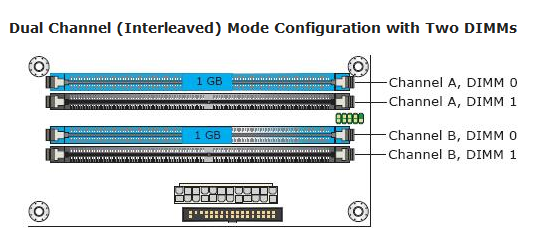 Апгрейд подразумевает, в том числе добавление объёма оперативной памяти. Идеальным решением при выборе ОЗУ является покупка идентичного модуля. На практике же такая возможность представляется не часто, особенно в тех случаях, когда «на борту» имеются редкие модули, поэтому вопрос, что будет, если рядом установить отличающиеся производителем, разные по объёму или прочим параметрам планки оперативной памяти, актуален для пользователей, решивших заменить или добавить ОЗУ.
Апгрейд подразумевает, в том числе добавление объёма оперативной памяти. Идеальным решением при выборе ОЗУ является покупка идентичного модуля. На практике же такая возможность представляется не часто, особенно в тех случаях, когда «на борту» имеются редкие модули, поэтому вопрос, что будет, если рядом установить отличающиеся производителем, разные по объёму или прочим параметрам планки оперативной памяти, актуален для пользователей, решивших заменить или добавить ОЗУ.
Само собой, что создание гибридных связок RAM разных поколений, например, DDR3 и DDR4 не допускается. Наличие слотов под память разных типов на системной плате подразумевалось как переходное решение, то есть поставить можно или DDR3, или DDR4, но никак не совместить их. Работа ЦП одновременно с двумя поколениями ОЗУ не предусмотрена. В статье рассмотрим, есть ли возможность создания связок модулей от разных производителей, отличающихся объёмом, частотой и таймингами, а также напряжением.
Будет ли работать оперативная память разных производителей на одном компьютере или ноутбуке
При составлении пары ОЗУ желательно, чтобы плашки были идентичны по всем характеристикам, и производитель не является исключением. На вопрос, можно ли ставить на компьютер оперативную память разных производителей, ответим, что по возможности стоит всё же покупать модули одного бренда, а лучше даже сразу в наборе. Однако, это в идеале.
На вопрос, можно ли ставить на компьютер оперативную память разных производителей, ответим, что по возможности стоит всё же покупать модули одного бренда, а лучше даже сразу в наборе. Однако, это в идеале.
Будет ли работать ОЗУ разных производителей на одном компьютере? Да, если при покупке были учтены все остальные параметры. Проблемы с функционированием планок разного производства возникали на старых системах пару десятилетий назад, сегодня же модули от разных брендов можно совмещать, при том, что чипы ОЗУ выпускают не так много компаний. Обычно модули отлично соседствуют на одном компьютере, демонстрируя слаженную работу при условии сочетаемости по характеристикам. При этом предсказать стопроцентную совместимость ОЗУ разных производителей, а также исключить вероятность отсутствия нужного эффекта от их совместной работы нельзя.
Разный объём планок оперативной памяти
Очень частый вопрос, которым задаются при расширении RAM с целью увеличения быстродействия, – можно ли поставить элементы ОЗУ, отличающиеся объёмом. Ответ – да, при этом важно, чтобы не был превышен максимальный общий объём, поддерживаемый процессором и материнкой. Например, если к плашке на 4 Гб подселить две по 8 Гб в плату, работающую максимум с 16 Гб, ЦП их может не распознать.
Ответ – да, при этом важно, чтобы не был превышен максимальный общий объём, поддерживаемый процессором и материнкой. Например, если к плашке на 4 Гб подселить две по 8 Гб в плату, работающую максимум с 16 Гб, ЦП их может не распознать.
Есть и ещё один момент. Оперативная память с плашками разного объёма не станет функционировать в двухканальном режиме, или же часть памяти всё же будет, а другая часть – нет (иногда материнка не поддерживает работу в комбинированном режиме, и тогда включится только одноканальный). То же правило распространяется и на платы с возможностью четырёхканального режима функционирования. Так, если имеется необходимость в повышении производительности, связка из планок одинакового объёма обеспечит больший прирост быстродействия. Например, два модуля по 4Гб обеспечивают лучшую производительность, чем один на 8Гб. Нужно смотреть и на количество разъёмов на плате под память, причём, в том числе с учётом предела объёма. Например, при наличии 2 разъёмов память устанавливается в оба (2 элемента по 4Гб). Если слота 4, модули ставятся в 1-й и 3-й или 2-й и 4-й, а когда разъёмов на плате 6 – многоканальный режим можно организовать с помощью трёх планок, установив их в 1-й, 3-й, 5-й.
Если слота 4, модули ставятся в 1-й и 3-й или 2-й и 4-й, а когда разъёмов на плате 6 – многоканальный режим можно организовать с помощью трёх планок, установив их в 1-й, 3-й, 5-й.
Что до максимального объёма, использование одной планки, которая и выдаёт допустимый максимум, не допускается. Достичь указанного предела можно, только заполняя все разъёмы материнской платы ноутбука. Например, при наличии двух разъёмов и ограничении объёма памяти в 16 Гб ставим две планки по 8Гб, а не одну на 16Гб, при наличии 4 слотов и максимальном объёме в 32 Гб, ставим 4 модуля по 8Гб, и так далее по тому же принципу. Если говорить о ПК, есть и исключения, так что рекомендуем вникнуть в суть вопроса, подробно ознакомившись с информацией по материнской плате, посмотрев спецификации.
Можно ли ставить память с разной частотой и таймингами
Чтобы ответить на этот вопрос, для начала рассмотрим, что представляет собой этот параметр RAM и на что влияет разность частоты. Эту характеристику правильнее назвать частотой передачи данных, и чем выше её значение, тем больше операций за единицу времени (в нашем случае это секунда) способно выполнить устройство, передавая данные посредством выбранного канала, что прямо влияет на производительность ОЗУ. Тайминги – это величина задержек между командой и её выполнением, соответственно, чем они меньше, тем будет лучше. Таким образом, эти параметры планок обеспечивают быстродействие и стабильность RAM.
Эту характеристику правильнее назвать частотой передачи данных, и чем выше её значение, тем больше операций за единицу времени (в нашем случае это секунда) способно выполнить устройство, передавая данные посредством выбранного канала, что прямо влияет на производительность ОЗУ. Тайминги – это величина задержек между командой и её выполнением, соответственно, чем они меньше, тем будет лучше. Таким образом, эти параметры планок обеспечивают быстродействие и стабильность RAM.
Практически всегда на вопрос, можно и стоит ли ставить оперативную память разной частоты, а также с разными таймингами, если речь о DDR3 или DDR4, можно отвечать «да». Конфликта это не вызовет, причём при одинаковом объёме планок возможна и работа в режиме Dual-channel. При этом память будет работать на частотах и таймингах того модуля, который менее производителен. Изменение настроек работы ОЗУ может выполняться и иначе – установленные планки функционируют на частоте, которая указывается в параметрах материнки. Если более совершенная планка параметры второй не поддерживает, BIOS подберёт подходящий режим, при котором способны функционировать оба модуля ОЗУ.
Если более совершенная планка параметры второй не поддерживает, BIOS подберёт подходящий режим, при котором способны функционировать оба модуля ОЗУ.
Установка RAM с разным напряжением
Выбирая пару к уже стоящему модулю, следует учесть и напряжение, поскольку при неправильном составлении связки неизбежно последует конфликт. DDR3 и DDR4 функционируют с напряжением 1,5 вольт, а DDR3L и DDR4L – с 1,35 вольт. Например, нельзя рядом с DDR3L поставить DDR3, последствие такого соседства проявится в сбойной работе RAM, кроме того, плашка может попросту не заработать. ОЗУ с низким напряжением может соседствовать и с высоким, то есть поставить DDR3L рядом с ранее установленной DDR3 уже допускается.
При этом материнская плата может поддерживать исключительно низковольтные планки, тогда такой вариант связки неосуществим. Обычно речь о ноутбуках, но на них часто ставят планку с низким напряжением, тогда как материнка способна функционировать и с высоким, потому, занимаясь расширением памяти, предварительно следует прояснить этот вопрос в документации к устройству или на веб-ресурсе производителя.
По причине многочисленных нюансов и вероятной несовместимости модулей памяти лучше всего приобрести чётное количество одинаковых элементов, которые могут также идти комплектом, и устанавливать их парами (в разъёмы одинакового цвета). Если запланировано расширение ОЗУ, то нужно поискать в продаже идентичную планку или же вынуть старую и поставить новую пару. Хотя в теории и можно пренебречь рекомендациями производителей, установив модули с разными параметрами, вероятность того, что такой винегрет ощутимо скажется на производительности, очень высока.
Как обновить компьютер с оперативной памятью
Поиск Kingston.comВаш веб-браузер устарел. Обновите свой браузер сейчас, чтобы лучше работать с этим сайтом. https://browser-update.org/update-browser.html
ноябрь 2022 г.
- Производительность ПК
- Игры
- Кингстон Фьюри
- ПК своими руками
Вы когда-нибудь задумывались об увеличении оперативной памяти вашего ПК? Производительность — это главное, когда вы играете в игры на ПК. Вам понадобится приличная установка, если вы хотите быть на вершине своей игры. Игра в требовательные видеоигры и запуск ресурсоемких программ могут сильно нагрузить ваши системы, особенно при использовании их всех одновременно. Если вы заметили внезапное падение производительности вашего компьютера, у вас может возникнуть соблазн потратиться на новую установку. Однако, прежде чем совершать набеги на свою копилку, возможно, стоит проверить, можно ли решить проблемы с замедлением, увеличив объем оперативной памяти вашей системы. В наши дни большая часть вычислительной мощности обрабатывается видеокартой вашего ПК. Тем не менее, объем оперативной памяти, который у вас есть, по-прежнему будет определять количество задач, которые ваш компьютер может выполнить, прежде чем он остановится. Оперативная память (ОЗУ), также называемая «памятью», помогает хранить данные, которые должны быть легко доступны для запуска различных программ. Если вы видите всплески производительности, возможно, пришло время увеличить объем оперативной памяти вашего ПК.
Вам понадобится приличная установка, если вы хотите быть на вершине своей игры. Игра в требовательные видеоигры и запуск ресурсоемких программ могут сильно нагрузить ваши системы, особенно при использовании их всех одновременно. Если вы заметили внезапное падение производительности вашего компьютера, у вас может возникнуть соблазн потратиться на новую установку. Однако, прежде чем совершать набеги на свою копилку, возможно, стоит проверить, можно ли решить проблемы с замедлением, увеличив объем оперативной памяти вашей системы. В наши дни большая часть вычислительной мощности обрабатывается видеокартой вашего ПК. Тем не менее, объем оперативной памяти, который у вас есть, по-прежнему будет определять количество задач, которые ваш компьютер может выполнить, прежде чем он остановится. Оперативная память (ОЗУ), также называемая «памятью», помогает хранить данные, которые должны быть легко доступны для запуска различных программ. Если вы видите всплески производительности, возможно, пришло время увеличить объем оперативной памяти вашего ПК.
Когда вам нужно обновить оперативную память вашего ПК?
Если ваш компьютер с трудом загружает программы и перестает отвечать на запросы во время важных игровых сессий, возможно, пришло время обновить оперативную память. Оперативная память компьютера позволяет с легкостью запускать приложения, интенсивно использующие данные, и расширяет возможности многозадачности вашего ПК. Запуск нескольких программ может привести к проблемам с производительностью, поскольку каждое приложение, которое вы запускаете, требует разного объема памяти. Если вы любите играть, просматривать веб-страницы, вести трансляции и общаться в чате одновременно, вам потребуется достаточно оперативной памяти, чтобы справиться с нагрузкой. К счастью, вам пока не нужно выбрасывать свою текущую установку! Вы можете преодолеть вялую производительность, установив память Kingston FURY.
Обязательно проверьте, сколько памяти использует ваш ПК, открыв Диспетчер задач Windows. Для этого просто щелкните правой кнопкой мыши панель задач и выберите «Диспетчер задач» (Ctrl+Shift+Esc), а затем щелкните вкладку «Производительность», чтобы увидеть, сколько памяти используется в данный момент.
Как установить память Kingston FURY?
К счастью, установка новой оперативной памяти в вашу установку невероятно проста, и вам нужно всего лишь несколько минут вашего времени. Перед установкой ознакомьтесь с руководством к материнской плате, чтобы узнать оптимальные разъемы для установки 2x или 4x модулей.
Почему стоит выбрать память Kingston FURY?
Kingston гордится тем, что предлагает быструю и надежную память по доступной цене. Вам не придется тратить тысячи на обновления. Все наши модули памяти обеспечивают более высокую скорость, сниженное энергопотребление, увеличенный объем памяти и повышенную надежность. Они предварительно оптимизированы для бесперебойной работы с новейшими материнскими платами Intel. Наша оперативная память дает системам импульс, необходимый для поддержания максимальной производительности.
#KingstonIsWithYou #KingstonFURY
Найдите память для вашего ПК 5:04Основы разгона
Узнайте, что такое разгон и как это сделать.
4:48Мне нужно больше оперативной памяти или более быстрая оперативная память?
В чем разница между объемом ОЗУ и скоростью ОЗУ? И как получить максимальную производительность?
3:55Память и хранилище в играх
Некоторые люди не понимают, какой тип памяти в ПК и что она делает. Мы разберем различия между памятью ПК и хранилищем.
Советы по сборке вашего первого ПК для начинающих
Итак, вы хотите собрать свой первый ПК! Прежде чем вы окунетесь в мир сборки ПК, вот несколько советов и приемов для начинающих, которые вы должны иметь в виду.
Сортировать по По умолчаниюЗагрузи больше
Товаров, соответствующих вашему выбору, не найдено
Как установить ОЗУ на ПК
Каждая часть компьютера важна для самой большой машины, но мало что так важно, как ОЗУ. Оперативная память отличается от жестких дисков, предназначенных для долговременной памяти. Вместо этого он предназначен для временного хранения данных и их очистки каждый раз, когда вы выключаете компьютер. Добавление большего объема оперативной памяти на ваш компьютер может помочь ему выполнять больше задач одновременно и быстрее, в зависимости от вашего другого оборудования.
Содержание
Зачем мне увеличивать объем оперативной памяти на моем ПК?
Увеличение оперативной памяти на вашем ПК может помочь ему работать более плавно. Думайте об оперативной памяти как о пути для обмена информацией. Когда ЦП требуется информация с ваших дисков, ОЗУ передает ее между двумя компонентами. Оперативная память намного быстрее и эффективнее передает данные, чем другие формы хранения.
Думайте об оперативной памяти как о пути для обмена информацией. Когда ЦП требуется информация с ваших дисков, ОЗУ передает ее между двумя компонентами. Оперативная память намного быстрее и эффективнее передает данные, чем другие формы хранения.
Так почему же жесткие диски не состоят из оперативной памяти? Они не предлагают долгосрочное хранение. Это совершенно другой механизм, который отлично подходит для производительности, но не так хорош для обслуживания данных.
Если ваш компьютер часто использует максимальную память, а загрузка процессора и графического процессора низкая, ваша оперативная память может стать узким местом. Думайте о компонентах вашего ПК как о трубах. Если один канал значительно меньше других, передача и обработка информации замедлятся, когда она достигнет малого канала. Вот как узкое место может снизить производительность ваших самых эффективных частей до уровня самых неэффективных.
Когда ваша оперативная память создает узкое место в вашей системе, ее обновление или увеличение объема может быть действительно полезным. Только некоторые компьютеры имеют максимальный объем ОЗУ, который они могут вместить, что упрощает обновление для тех, у кого его нет. Простота процесса установки делает его еще более привлекательным.
Только некоторые компьютеры имеют максимальный объем ОЗУ, который они могут вместить, что упрощает обновление для тех, у кого его нет. Простота процесса установки делает его еще более привлекательным.
Подготовка к добавлению оперативной памяти на ПК
Прежде чем добавлять оперативную память на свой компьютер, необходимо проверить несколько вещей.
- Убедитесь, что вы используете тот же базовый тип оперативной памяти, в частности тот тип, который поддерживает ваша материнская плата. Материнская плата с оперативной памятью DDR4 не будет устанавливать оперативную память DDR5 в свои слоты.
- Оперативная память не обязательно должна быть одинаковой скорости или одной и той же компании. Однако у вас, вероятно, будут лучшие результаты, если вы попытаетесь подобрать тип оперативной памяти, который у вас уже есть. Поскольку разные производители изготавливают свою продукцию по-разному, такие параметры, как требуемое напряжение, могут не совпадать. Это может создать проблемы и помешать некоторой части вашей оперативной памяти работать должным образом.

- Если ваша оперативная память работает на разных скоростях, она будет эффективно работать на более низкой скорости, а не на более высокой.
- RAM лучше всего работает при установке парами, но не обязательно держать их в таком виде. Компьютеры будут работать с нечетным количеством планок оперативной памяти, но если есть возможность, обновляйте их парами.
- Убедитесь, что ваша материнская плата поддерживает скорость выбранной вами оперативной памяти. Лучше использовать свои компоненты и то, что было успешно протестировано.
Хотя наиболее вероятным последствием смешивания модулей RAM является небольшое снижение производительности, все же лучше попытаться сопоставить тип, который у вас уже есть, с типом, который вы добавляете.
Установка оперативной памяти на ПК
Если у вас есть модули оперативной памяти и вы готовы повысить производительность своего ПК, откройте упаковку и подготовьтесь к установке.
Открытие корпуса и доступ к материнской плате
Самый простой способ установить оперативную память — это получить доступ к материнской плате, не снимая ее с компьютера. (Конечно, если вы устанавливаете оперативную память на материнскую плату, которая уже находится вне ПК, вы можете пропустить эту часть.) Если вы не можете получить доступ к слотам оперативной памяти материнской платы, не вынимая ее из корпуса, возможно, вам придется это сделать.
(Конечно, если вы устанавливаете оперативную память на материнскую плату, которая уже находится вне ПК, вы можете пропустить эту часть.) Если вы не можете получить доступ к слотам оперативной памяти материнской платы, не вынимая ее из корпуса, возможно, вам придется это сделать.
- Выключите компьютер. Включите переключатель на блоке питания, если он у вас есть. Отключите компьютер от стены. Несмотря на то, что у вас вряд ли возникнут проблемы, даже если вы оставите его подключенным к сети, лучше перестраховаться.
- Откройте чемодан. Способ сделать это зависит от того, какой у вас случай. Один из моих требует открутить болты вручную и сдвинуть дверь. Другой откидывается с маленькой ручкой, чтобы дать мне доступ к его внутреннему устройству.
- Доступ к слотам оперативной памяти материнской платы. Где они зависят от модели материнской платы, которую вы используете, а также от того, нужно ли ее извлекать из корпуса. Если вы не уверены, куда идет оперативная память, обратитесь к руководству по вашей материнской плате.
 Слоты оперативной памяти должны быть помечены.
Слоты оперативной памяти должны быть помечены. - Обратитесь к руководству, чтобы узнать, как открыть слоты оперативной памяти. Для моей материнской платы я нажимаю на маленький рычажок, чтобы разблокировать слоты, а затем выдвигаю оперативную память. Для каждого слота есть рычаги.
- Удалите любую оперативную память, которую вы планируете заменить.
Теперь у вас есть доступ к материнской плате, и все, что осталось сделать, это вставить оперативную память, закрыть ее и снова собрать компьютер.
Установка оперативной памяти на место
После того, как ваша новая оперативная память извлечена из упаковки, вы устанавливаете ее в слоты для оперативной памяти на материнской плате.
- Совместите ОЗУ с платой в правильном направлении. Если вы не уверены, что это такое, проверьте свое руководство.
- Вставьте ОЗУ в слот. Возможно, вам придется немного подтолкнуть, но вы не должны прилагать много усилий. Вы можете услышать слышимый щелчок, как только он встанет на место, но это зависит от материнской платы.

- Продолжайте вставлять модули оперативной памяти, пока они все не будут установлены.
- Если применимо, закройте защелки, удерживающие ОЗУ в материнской плате.
- Замените все детали, которые вы перемещали, чтобы получить доступ к материнской плате, или переустановите материнскую плату в компьютер. Это отличное время, чтобы проверить детали на наличие повреждений, пыли или других проблем, с которыми вы можете быстро справиться, прежде чем закрыть ПК.
Сохраняйте информацию с упаковки вашей оперативной памяти, по крайней мере, до тех пор, пока вы не зарегистрируете ее и не ознакомитесь с условиями гарантии.
Закрытие корпуса
Когда все подключено и готово к работе, вы можете закрыть корпус и проверить память, чтобы убедиться, что все работает правильно.
- Закройте корпус. Включите компьютер обратно в розетку.
- Переведите переключатель на блоке питания и включите компьютер. Пусть загружается на рабочий стол.

- Нажмите клавишу Windows и введите Диагностика памяти Windows .
- Нажмите на соответствующий результат.
- Нажмите Перезагрузить сейчас и проверьте наличие проблем .
- Подтвердите свой выбор.
- Дождитесь завершения теста.
Если проблем нет, можете идти. Если они есть, вам может потребоваться снова открыть корпус и убедиться, что вся оперативная память расположена правильно.
Оперативная память не поставляется с драйверами, поскольку работает через другие устройства и их драйверы. Таким образом, не должно быть никакого программного обеспечения для установки или обслуживания при установке новой оперативной памяти на ваш компьютер. По сути, он подключается, и вы снова включаете компьютер, и тогда ОЗУ должно работать сразу.
В какие слоты следует вставлять оперативную память?
В большинстве случаев слоты на материнской плате не в порядке.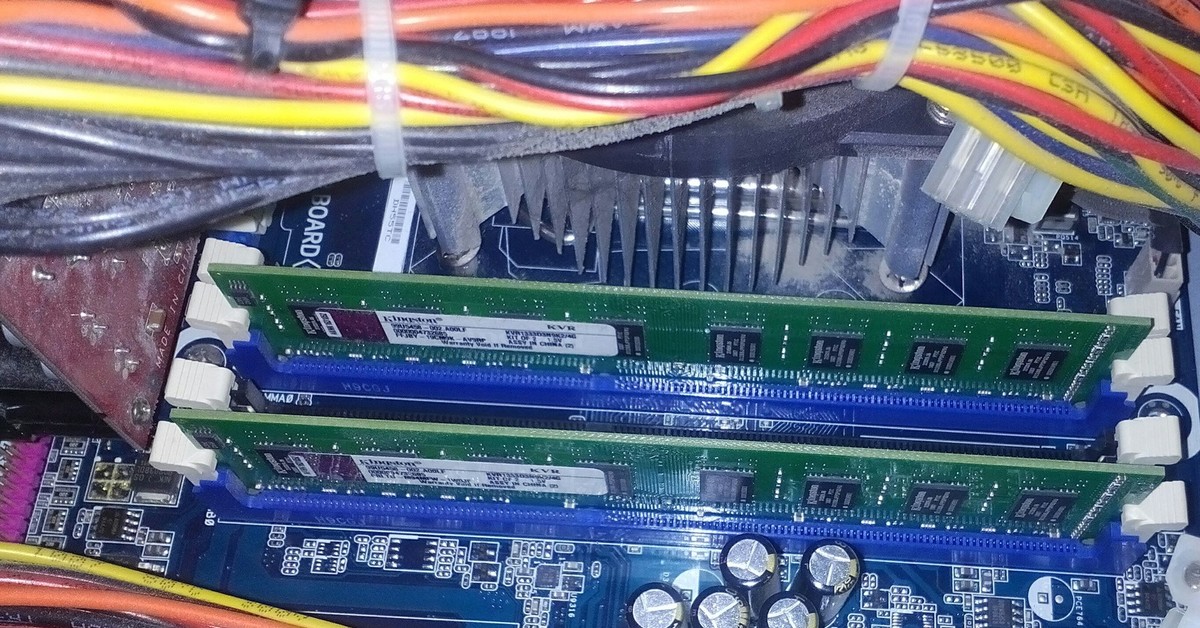 Первый слот является первым в очереди, но второй слот может быть третьим в очереди. Обратитесь к руководству, чтобы увидеть правильный порядок установки имеющегося у вас количества планок оперативной памяти. Хотя он может по-прежнему работать в неправильных слотах, он не даст вам той производительности, которую вы могли бы получить в противном случае.
Первый слот является первым в очереди, но второй слот может быть третьим в очереди. Обратитесь к руководству, чтобы увидеть правильный порядок установки имеющегося у вас количества планок оперативной памяти. Хотя он может по-прежнему работать в неправильных слотах, он не даст вам той производительности, которую вы могли бы получить в противном случае.
Часто задаваемые вопросы
Все ли ОЗУ в основном одинаковы?
Не все ОЗУ одинаковы, и вы должны приобрести ОЗУ, совместимое с вашей материнской платой. Вы не сможете запустить DDR5 на плате DDR4. Вы также хотите выбрать оперативную память, которая работает с правильной скоростью и напряжением для вашей платы. Все дело в том, чтобы найти детали, которые хорошо работают с тем, что у вас есть.
Могу ли я установить оперативную память самостоятельно?
Вы точно можете установить оперативную память дома. Пока у вас есть доступ к руководству по материнской плате, вы можете выяснить, куда поместить каждую планку ОЗУ, какой тип ОЗУ вам нужен и наилучшую скорость, которую может использовать ваша материнская плата.

 Слоты оперативной памяти должны быть помечены.
Слоты оперативной памяти должны быть помечены. 
/GettyImages-186284636-ee835274e8d8435597a780edb5303072-5f0e2bfe72ec4e33ab26055785dabe90.jpg)
Ваш комментарий будет первым